Hướng dẫn Bắt đầu Sử dụng Dropbox
24/02/2025
Nội dung bài viết
Trước đây, việc chia sẻ tệp tin đòi hỏi phải sao chép chúng vào các thiết bị lưu trữ vật lý như đĩa CD hoặc USB, sau đó chuyển giao cho người khác. Tuy nhiên, với sự phát triển vượt bậc của Internet và sự ra đời của Điện toán Đám mây (Cloud Computing), việc chia sẻ tệp trực tuyến thông qua các nền tảng như Dropbox.com đã trở nên dễ dàng và thuận tiện hơn bao giờ hết. Hãy cùng khám phá cách sử dụng Dropbox để chia sẻ tệp một cách hiệu quả.
Các bước thực hiện
Sử dụng Giao diện Web
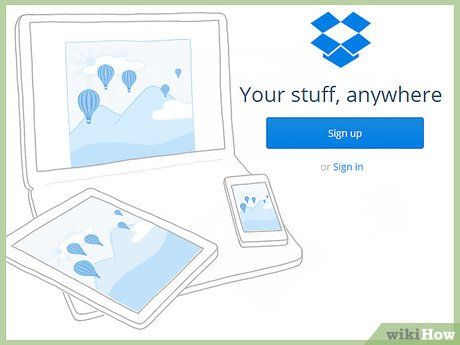
Khi truy cập Dropbox.com, giao diện đầu tiên bạn nhìn thấy sẽ hiển thị như hình ảnh trên.
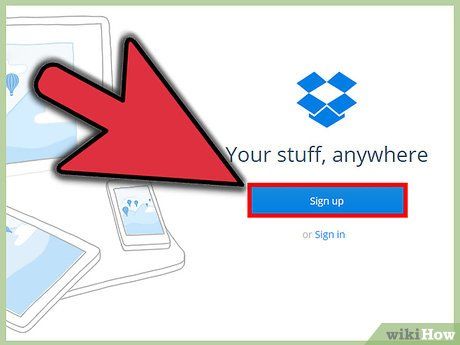
Hãy tạo ngay tài khoản Dropbox cá nhân của bạn. Điền đầy đủ tên và địa chỉ email của bạn, đồng thời sử dụng mật khẩu mạnh để đảm bảo an toàn. Sau khi hoàn tất các thông tin cần thiết, nhấp vào nút 'Đăng ký'.
- Nếu đăng ký thành công, bạn sẽ được chuyển đến Giao diện Trang web Dropbox của mình.
- Khi đã sở hữu tài khoản Dropbox, dưới đây là cách để chia sẻ tệp một cách dễ dàng.
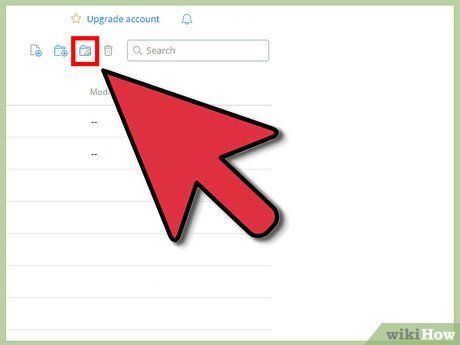
Nhấp vào 'Chia sẻ thư mục'.
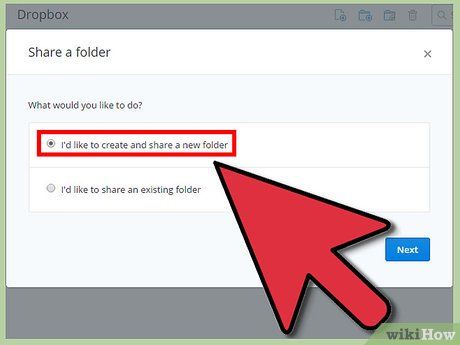
Bạn sẽ được hỏi liệu muốn tạo một thư mục chia sẻ mới hay chia sẻ thư mục hiện có. Thư mục chia sẻ sẽ tự động xuất hiện trong Dropbox của người nhận. Chọn tạo thư mục mới, đặt tên cho nó, sau đó nhấp vào 'Tiếp theo'.
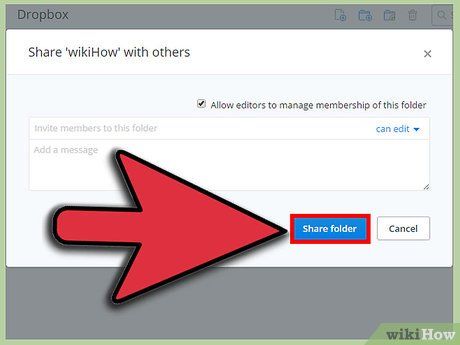
Bạn sẽ được chuyển đến trang với hai trường văn bản. Ở trường trên, hãy nhập địa chỉ email của người bạn muốn chia sẻ. Trường dưới dành cho thông điệp tùy chọn gửi kèm. Sau khi hoàn thành, nhấp vào 'Chia sẻ thư mục'.
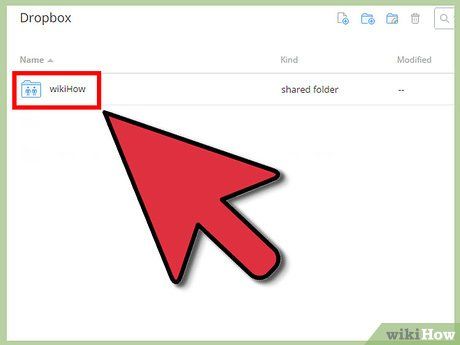
Nếu mọi thứ đều chính xác, thư mục chia sẻ vừa tạo sẽ hiển thị ở trang tiếp theo. Giờ đây, bạn đã sẵn sàng để tải tệp lên Dropbox!
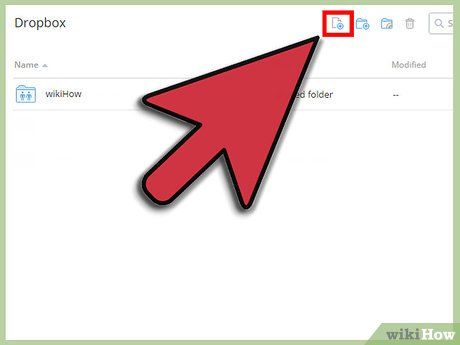
Để tải tệp lên, hãy nhấp vào 'Tải lên'.
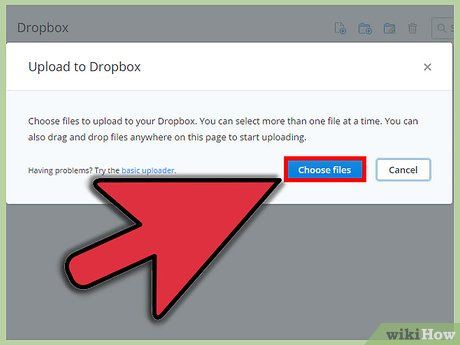
Trong menu hiện ra, chọn 'Chọn tệp'.
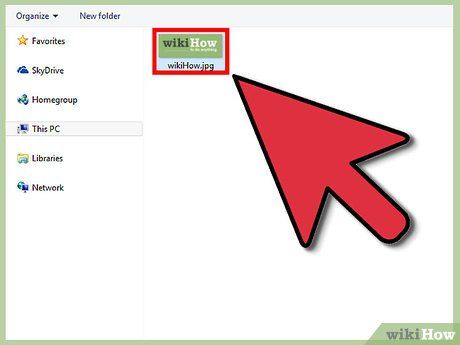
Một cửa sổ sẽ xuất hiện. Điều hướng đến thư mục chứa tệp bạn muốn chia sẻ, chọn tệp và nhấp vào nút 'Mở'.

Bạn sẽ được đưa trở lại menu tải lên, nơi thanh tiến trình hiển thị và tự động tải tệp của bạn lên. Tại đây, bạn có thể tiếp tục chọn thêm các tệp khác để tải lên.
- Khi quá trình tải lên hoàn tất, tệp sẽ xuất hiện trong thư mục được chia sẻ. Vậy là xong!
Sử dụng Ứng dụng trên Máy tính để bàn
- Bạn cũng có thể chia sẻ tệp thông qua Dropbox mà không cần sử dụng trình duyệt web như Internet Explorer hay Mozilla Firefox. Dropbox cung cấp ứng dụng cho máy tính để bàn, có thể tải miễn phí từ trang web chính thức. Để tải ứng dụng, hãy truy cập trang chủ Dropbox.com và nhấp vào nút 'Tải Dropbox'.

Khi quá trình tải xuống hoàn tất, nhấp vào tệp để khởi chạy trình cài đặt. Sau khi mở, nhấp vào 'Cài đặt'.
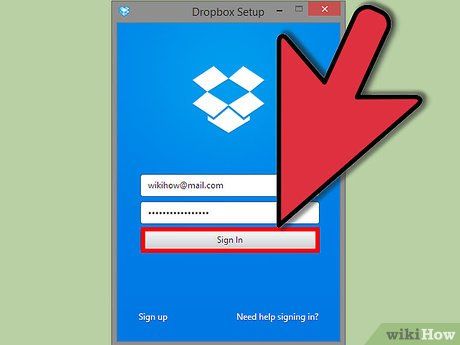
Sau khi cài đặt hoàn tất, một menu sẽ hiện ra. Nhập địa chỉ email và mật khẩu bạn đã dùng để đăng ký Dropbox trước đó, sau đó nhấp vào 'Đăng nhập'.
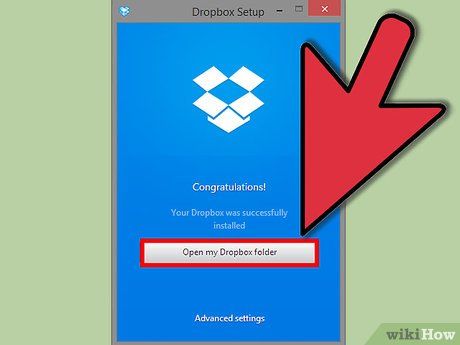
Thông báo 'Chúc mừng!' sẽ xuất hiện, xác nhận rằng Dropbox của bạn đã được cài đặt thành công. Nhấp vào 'Mở thư mục Dropbox của tôi'.
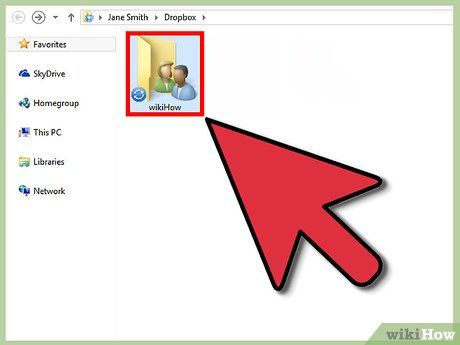
Để thêm tệp vào Dropbox, bạn có thể sử dụng phương pháp 'Kéo và thả' hoặc 'Sao chép - Dán'. Khi quá trình chuyển tệp hoàn tất, một dấu tích sẽ xuất hiện, cho biết tệp của bạn đã được đồng bộ hóa. Hoàn thành!
Du lịch
Ẩm thực
Khám phá
Đi Phượt
Vẻ đẹp Việt Nam
Chuyến đi
Có thể bạn quan tâm

10 Xịt Khoáng Tuyệt Vời Dành Riêng Cho Da Khô

Top 5 Đoạn văn nghị luận sâu sắc về tinh thần lạc quan

Top 9 Trung Tâm Dạy Võ Cho Trẻ Em Tại TP Hồ Chí Minh

9 Bài phân tích ấn tượng nhất về góc nhìn mới lạ trong thơ Đất Nước của Nguyễn Khoa Điềm

Top 8 Studio Xăm Hình Nghệ Thuật Tại Quận 7, TP. Hồ Chí Minh


